硬盘4k对齐怎么弄 硬盘4k对齐怎么设置
更新时间:2023-09-01 17:03:14作者:haoxt
硬盘在使用之前都需要进行格式化分区操作,现在比较推荐的做法是对硬盘4k对齐,许多用户还不清楚硬盘4k对齐怎么弄,硬盘4k对齐表示按照4k扇区的标准来格式化硬盘,并按照4k扇区规则写入数据,下面小编就来和大家介绍硬盘4k对齐怎么设置。
操作步骤:
1、到网上下载分区助手。
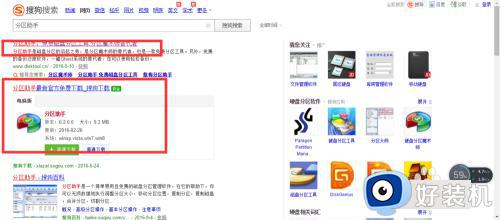
2、安装好分区助手后打开它,会看到自己硬盘的所有情况。
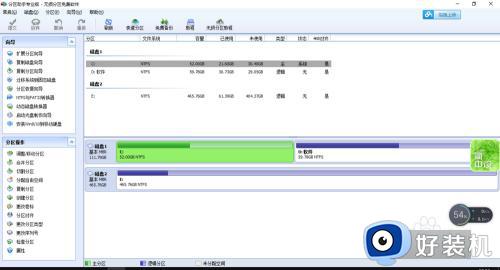
3、找到你的硬盘,在这里可以看到,硬盘有两个三个区,需要设置三次,我来演示一个分区设置方法其他区都一样。
4、首先,找一个区,以c盘为例,对着点击右键,动动鼠标到(高级操作),然后点击(分区对齐)。
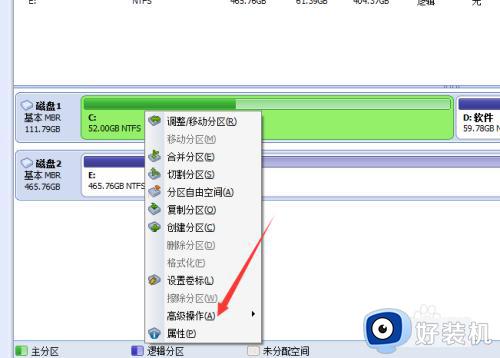
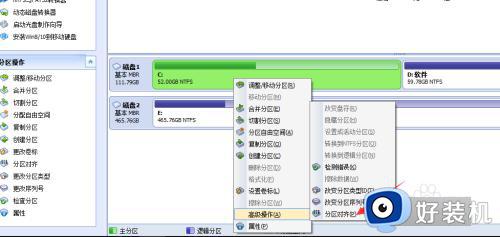
5、弹出了一个框框,可以选着4096、2048、4k这些对齐方式,有些会没有4k这一项。直接选择2048或者4096都可以,选完确定。
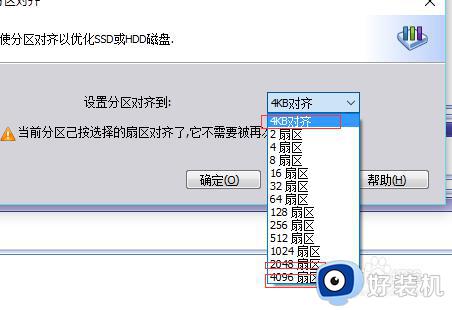
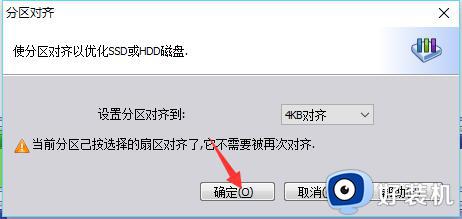
6、确定之后在左上角,哪个提交的勾勾会变绿色,我们不急,重复操作其他分区,弄完之后就提交没确定,这时候关机重启,重启好了就对齐好了,时间有点长耐心等待。
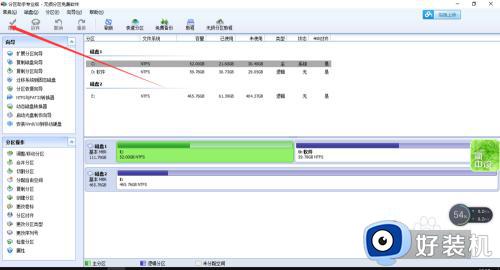
7、这个软件还有很多其他的功能可以自己去探索。
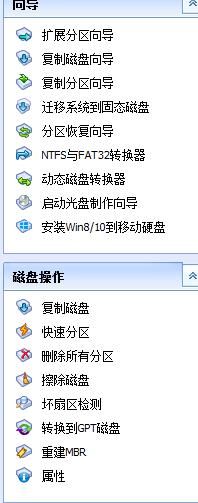
以上就是关于电脑硬盘4k对齐怎么弄的操作步骤,需要注意的是,操作过程中不要中断不要断电,避免不必要的麻烦,有需要的用户就来学习下。
硬盘4k对齐怎么弄 硬盘4k对齐怎么设置相关教程
- 怎么判断固态硬盘4k对齐 怎么判断固态硬盘有没有4k对齐
- 4k对齐怎么查看 固态4k对齐如何查看
- 如何知道4k对齐是否 怎么判断是否4k对齐
- 怎样查看是否4k对齐 如何查看是否4k对齐
- 如何知道4k对齐是否 怎么知道是否4k对齐
- 电脑拆下来的硬盘怎么做移动硬盘 电脑拆下硬盘改成移动硬盘怎么弄
- 双硬盘bios只识别一个怎么回事 双硬盘后bios只能识别一块硬盘解决方法
- 3dmax对齐的快捷键是什么 3dmax中默认的对齐快捷键是什么
- 硬盘写保护怎么去除 电脑硬盘写保护怎么解除
- word自动生成目录页码不对齐怎么回事 word自动生成的目录页码不对齐如何解决
- 电脑无法播放mp4视频怎么办 电脑播放不了mp4格式视频如何解决
- 电脑文件如何彻底删除干净 电脑怎样彻底删除文件
- 电脑文件如何传到手机上面 怎么将电脑上的文件传到手机
- 电脑嗡嗡响声音很大怎么办 音箱电流声怎么消除嗡嗡声
- 电脑我的世界怎么下载?我的世界电脑版下载教程
- 电脑无法打开网页但是网络能用怎么回事 电脑有网但是打不开网页如何解决
电脑常见问题推荐
- 1 b660支持多少内存频率 b660主板支持内存频率多少
- 2 alt+tab不能直接切换怎么办 Alt+Tab不能正常切换窗口如何解决
- 3 vep格式用什么播放器 vep格式视频文件用什么软件打开
- 4 cad2022安装激活教程 cad2022如何安装并激活
- 5 电脑蓝屏无法正常启动怎么恢复?电脑蓝屏不能正常启动如何解决
- 6 nvidia geforce exerience出错怎么办 英伟达geforce experience错误代码如何解决
- 7 电脑为什么会自动安装一些垃圾软件 如何防止电脑自动安装流氓软件
- 8 creo3.0安装教程 creo3.0如何安装
- 9 cad左键选择不是矩形怎么办 CAD选择框不是矩形的解决方法
- 10 spooler服务自动关闭怎么办 Print Spooler服务总是自动停止如何处理
